

By Gina Barrow, Son Güncelleme: January 18, 2024
Klavye kısayolları, bazı uzun girişleri kısalttıkları için günlük çalışma hayatımızı daha kolay ve daha iyi hale getirir. Ancak, her zaman düzgün bir yelken operasyonu değildir. Bazen klavye kısayolları çalışmaz.
Bu kısa tuşlar aslında Windows ve Mac bilgisayarlar gibi herhangi bir işletim sisteminde bulunur. Çok hızlı yazan ve klavye kısayollarına çok bağımlı olan kullanıcılardan biriyseniz, kısayollar çalışmayı bıraktığında sorun yaşayabilirsiniz.
CTRL + Tab, CTRL + ALT + DEL, herkesin aşina olduğu, sık kullanılan kısa tuşlardan sadece birkaçıdır. Nasıl düzeltileceğini daha iyi öğrenmek için klavye kısayolları Yani çalışmıyor, o zaman bu yazıyı okusan iyi olur!
Bölüm 1. 5 Yol: Çalışmayan Klavye Kısayolları Nasıl OnarılırBölüm 2. Klavye Kısayollarının Başarısız Olmasının Yaygın NedenleriBölüm 3. Sonuç
Kısayol tuşlarınızın çalışmamasının farklı nedenleri olabilir. Neyse ki, bu sorunu çözmek için yapabileceğiniz çeşitli hızlı düzeltmeler de var.
Klavye kısayollarınız çalışmıyorsa, en kolay düzeltme fiziksel klavyeyi temizlemektir. Klavyenizin en iyi durumda olmamasının nedeni toz ve kir olabilir. Kir varsa, tuşlar arasında sıkışıp bazı kesintilere neden olabilir.
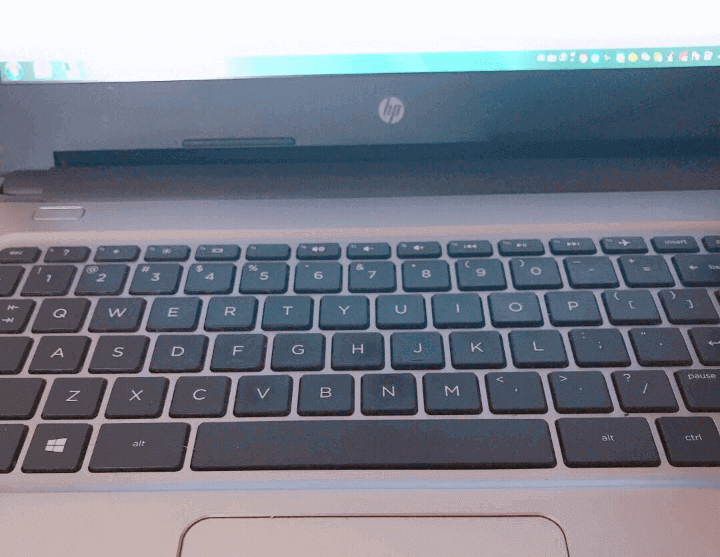
Yapışkan tuşları kapatmak da sorunu çözecektir. tuş takımı kısayolları Yani değil çalışma. Yapışkan Tuşlar, değiştirici tuşların etkin kalmasını sağlayan bir Windows erişilebilirlik özelliğidir, ancak bazen bu özellik, bilinen klavye kısayollarından bazılarını kesintiye uğratır.
Klavye kısayollarınızı düzeltmek için bu kılavuzu izleyerek yapışkan tuşları kapatabilirsiniz:
Klavye kısayolları çalışmadığında klavye ayarlarınızı sıfırlama. Başka klavye ayarlarını kullanmayı veya başka klavye dillerini etkinleştirmeyi denemiş olabilirsiniz, kısayollarınızın devre dışı bırakılmasının ve artık çalışmamasının nedenleri. Sorunu çözmek için yapabileceğiniz şey klavye ayarlarını sıfırlamaktır.
İşte böyle:
modası geçmiş tuş takımı sürücü de neden olabilir kısayolları değil çalışma. Klavye sürücünüzü Aygıt Yöneticisi aracılığıyla güncellemek sorununuzu hızla çözebilir.
Gerekirse, güncellemeyi uygulamak için bilgisayarınızı yeniden başlatmanız istenir. Diğer bir seçenek de, en son sürücü güncellemesini bulmak ve indirmek için üreticinin sitesine veya sürücünün web sitesine gitmektir.
Şimdiye kadar her şeyin işe yarayıp yaramadığını görmek için güncellemeden sonra kısa tuşlarınızı test etmeye çalışın.
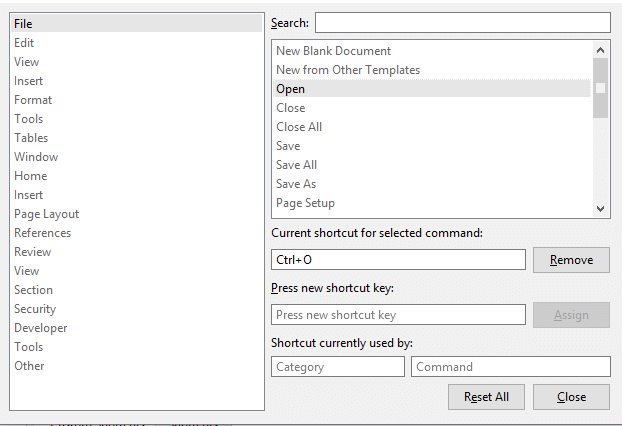
3 kullanarakrd-parti programları bazen klavyenizin çalışma şeklini etkileyebilir. Bilgisayarınızı yenilemek için temiz önyükleme yapmanız gerekir.
Artık temiz bir önyükleme gerçekleştirdiğinize göre, klavye kısayollarınızın çalışıp çalışmadığını kontrol edin.
Klavye kısayollarının çalışmama sorununu çözmek için yapabileceğiniz 5 temel ve hızlı düzeltmeyi az önce verdik. Ancak, bu sorunun neden olduğunu anlamak, aslında sizi daha fazla bilgiyle donatabilir ve daha fazla sorun giderme seçeneğiyle donatabilir.
Klavye kısayolları ikiye ayrılır, ilki PC'nizdeki standart kısa tuşlar, ikincisi ise üretici tabanlı kısayollardır. Yukarıdaki hızlı düzeltmeler, PC veya Windows ile ilgili kısayollar için kullanılır.
Ancak, klavye ses tuşları veya Wi-Fi düğmesiyle ilgili sorun yaşıyorsanız, klavye yazılımının nasıl güncelleneceği konusunda üreticinin sitesinde arama yapabilirsiniz.
Klavye kısayollarının çalışmamasının bazı olağan nedenleri şunlardır:
Klavye kısayolları, bir görevi tamamlamanın en hızlı yoludur. O zamandan beri güvenilir bir ortak olmuştur ve kısa tuşlarla ilgili sorunlar yaşamak sizi gerçekten yavaşlatacaktır, özellikle zaten onlara bağımlıysanız.
Ancak, düzeltmenizi klavye kısayolları çalışmıyor yukarıda sunduğumuz 5 yöntemi takip ettiğiniz sürece kolaydır. Yapmanız gereken tek şey, önce sorunu belirlemek ve endişenize göre uyumlu bir çözüm bulmaktır.
Umarım klavye kısayollarının nasıl çözüleceğine dair bu eğitimde çok eğlenmiş ve öğrenmişsinizdir.
Hinterlassen Sie einen Kommentar
Yorumlamak
PowerMyMac
PowerMyMac Mac'in zeki asistanınız Mac'in akıllı hayatına yeni bir deneyim getirir. Mac'inizi yeniden diriltmekle.
Ücretsiz denemePopüler makaleler
/
BİLGİLENDİRİCİLANGWEILIG
/
basitKOMPLİZİERT
Vielen Dank! Merhaba, Sie die Wahl:
Excellent
Değerlendirme: 4.6 / 5 (dayalı 89 yorumlar)